
\もうどうしていいかわからない!/
目次
- 1)有線LANチェックポイント①:ケーブル
- 1-1)LANケーブルを再接続する
- 1-2)LANケーブルを交換する
- 2)有線LANチェックポイント②:パソコン・接続端末
- 2-1)接続端末の再起動
- 3)有線LANチェックポイント③セキュリティソフト
- 3-1)セキュリティソフトを一時無効にする
- 4)それでも有線LANがつながらない時は
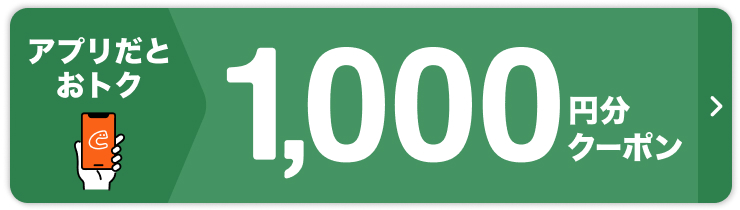
1)有線LANチェックポイント①:ケーブル

近年、インターネット通信方法というと、ケーブルを必要としない無線LANが主流となっていますよね。しかしその一方で、「有線LAN」の方が高速通信を安定して使えることもあるため、あえて有線で接続している方も多いでしょう。
ただし、有線LANの場合、モデムやルーターとパソコンを「ケーブル」でつなぐ特性のため、次のような原因から、インターネット通信がつながらないこともあります。
- LANケーブルがうまく差せていない
- LANケーブルが破損している
これらのケースそれぞれの対処法を確認していきましょう。
1-1)LANケーブルを再接続する
有線LANでは、端末にケーブルがしっかりとインターネットにつながらないことで不具合が生じているケースも少なくはありません。
そこで、パソコンやルーターからLANケーブルを一度外し、もう一度入れ直してみましょう。
1-2)LANケーブルを交換する
LANケーブルが折れていたり、破損していたりすることがインターネットにつながらない原因になることも考えられます。
このようなケースでは、別のLANケーブルに交換することで、正常に接続することもあるでしょう。
2)有線LANチェックポイント②:パソコン・接続端末

LANケーブルの不具合ではなく、パソコンやモデム、ルーターが原因で一時的にインターネット通信が不安定になっている可能性も否定できません。
そこで、次のような対処法を試してみましょう。
2-1)接続端末の再起動
LANケーブルと接続している、パソコンやモデム、ルーターといった接続端末を再起動することで、インターネット通信が改善することもあります。
それぞれの取り扱い説明書に基づき、パソコン、モデム、ルーターという順で、一度シャットダウンしてみましょう。
次にLANケーブルも外した上で30分間程度、待機した後、再度それぞれの端末にケーブルを差し込み、電源を入れてください。
最後に、この状態でインターネット通信がつながるか確認しましょう。
参考:Q.【STEP 5】ルーター:パソコン「有線」接続確認|ELECOM
3)有線LANチェックポイント③セキュリティソフト

不正アクセスを防ぐため、コンピューターを守ってくれるセキュリティソフトですが、時にこれが原因で通信を妨げている可能性があります。
次のような対処法で、通信状態の改善ができるか、確認してみましょう。
3-1)セキュリティソフトを一時無効にする
パソコンにインストールされているセキュリティソフトのファイアウォール機能を、一時的に無効にしましょう。
なお、セキュリティソフトを無効にする手順は、Windows、Macそれぞれに方法が異なります。
Windows11・10の場合
- コントロールパネルから「システムとセキュリティ」を選択
- 「ファイアウォールの状態の確認」を選択
- 「Windows (Defender) ファイアウォールの有効化または無効化」を選択
- 設定の「Windows (Defender) ファイアウォールを無効にする(推奨されません)」にチェックを入れて、「OK」へ進む
参考:Windows セキュリティで Defender ウイルス対策をオフにする|Microsoft
Macの場合
- システム環境設定から「セキュリティとプライバシー」もしくは「セキュリティ」を選択
- 「ファイアウォール」を選択(※)
- 「ファイアウォールを切にする」を選択
※「変更するにはカギをクリックします。」と表示されたら、ユーザー名やパスポートを入力して、ロックを解除してください。
参考:Macの「ファイアウォール」設定を変更する|Apple
4)それでも有線LANがつながらない時は

今回ご紹介した3つのチェックポイントを試しても、有線LANがつながらない場合には、プロバイダーや通信会社のトラブルである可能性も考えられます。
それぞれのカスタマーサポートに連絡し、状況を相談してみましょう。
しかし、それでも改善が見られないことも当然ありますそんな時は、インターネットに詳しいプロにSOSをしてみませんか?
くらしのマーケットでは、インターネット接続トラブルに対応してくれるプロの事業者が多数登録。
安定したインターネット通信を確保するためにも、まずは気軽に相談してみてはいかがでしょうか。
お住まいの地域のインターネット設定サービス料金をチェック
| 地域 | 都道府県 |
|---|---|
| 北海道 | 北海道 |
| 東北 | 青森県 岩手県 宮城県 秋田県 山形県 福島県 |
| 関東 | 茨城県 栃木県 群馬県 埼玉県 千葉県 東京都 神奈川県 |
| 中部 | 新潟県 富山県 石川県 福井県 山梨県 長野県 岐阜県 静岡県 愛知県 |
| 近畿 | 三重県 滋賀県 京都府 大阪府 兵庫県 奈良県 和歌山県 |
| 中国 | 鳥取県 島根県 岡山県 広島県 山口県 |
| 四国 | 徳島県 香川県 愛媛県 高知県 |
| 九州・沖縄 | 福岡県 佐賀県 長崎県 熊本県 大分県 宮崎県 鹿児島県 沖縄県 |
他にこんなサービスもあります
パソコンの動作が異常に遅くなった場合は、ウイルスに感染しているかもしれません。そんなときは、パソコンのウイルス駆除で解決しましょう。プロがウイルスをしっかり除去してくれます。今後の対策まで相談したい方にもおすすめです。
 パソコンのウイルス駆除を利用する
パソコンのウイルス駆除を利用するくらしのマーケットでは、パソコン設定も依頼できます。パソコンの初期設定を一通りプロがお客さまの代わりに実施します。説明書を読んでみても分からない・パソコン初心者の方、必見のサービスです。
 パソコン設定を利用する
パソコン設定を利用する
ライター:たかおみきよ
コンテンツ制作全般に携わるフリーランス。私生活では、小学生男児のママ。
家事と仕事の両立に奮闘しながら、快適な生活と人生を模索中!
くらしのマーケットは、生活に関するさまざまなサービスを安心して取引できるマーケットプレイスです。事業者の口コミや料金を比較し、オンラインで簡単に予約ができます。
300種類のサービスが頼める
ハウスクリーニング・不用品回収・引越し・出張カメラマン・庭木剪定など、300種類以上のサービスが頼めます。また各事業者は同じ作業内容の料金を表示しているため、料金比較が簡単です。
⇒はじめての方へ200万人に選ばれたプロたちがいる
実際に利用した方の口コミを比較してプロに依頼することができます。口コミの内容をチェックすると、予約から当日までのやりとりや対応もイメージしやすくなります。
「万が一」の対応もしっかり
自宅で作業を行う出張・訪問サービスは、ぼったくりにあうかも…と不安に思う方もいるかもしれません。
くらしのマーケットは、厳正な出店審査や最高1億円の損害賠償補償制度など、安心してご利用いただくための仕組みがあります。万が一のときにしっかり対応します。
※サービス比較や口コミ閲覧に会員登録は必要ありません

くらしのマーケットは、生活に関するさまざまなサービスを安心して取引できるマーケットプレイスです。事業者の口コミや料金を比較し、オンラインで簡単に予約ができます。
300種類のサービスが頼める
ハウスクリーニング・不用品回収・引越し・出張カメラマン・庭木剪定など、300種類以上のサービスが頼めます。また各事業者は同じ作業内容の料金を表示しているため、料金比較が簡単です。
200万人に選ばれたプロたちがいる
実際に利用した方の口コミを比較してプロに依頼することができます。口コミの内容をチェックすると、予約から当日までのやりとりや対応もイメージしやすくなります。
「万が一」の対応もしっかり
自宅で作業を行う出張・訪問サービスは、ぼったくりにあうかも…と不安に思う方もいるかもしれません。
くらしのマーケットは、厳正な出店審査や最高1億円の損害賠償補償制度など、安心してご利用いただくための仕組みがあります。万が一のときにしっかり対応します。
\ わりとなんでも頼めちゃう! /
サービスカテゴリ一覧はこちら※サービス比較や口コミ閲覧に会員登録は必要ありません

